在mac系統下安裝與配置mongoDB數據庫
mongo數據庫的安裝
mongo數據庫安裝的方式有很多種,接下來我們具體來介紹一下
官網下載
mongoDB中文網 windows用戶可以參考這種安裝方式,比較方便,mac用戶可參考以下兩種方式
使用brew安裝
$ brew update $ brew install mongodb
註:brew 默認將mongodb安裝在 /usr/local/Cellar/mongodb下
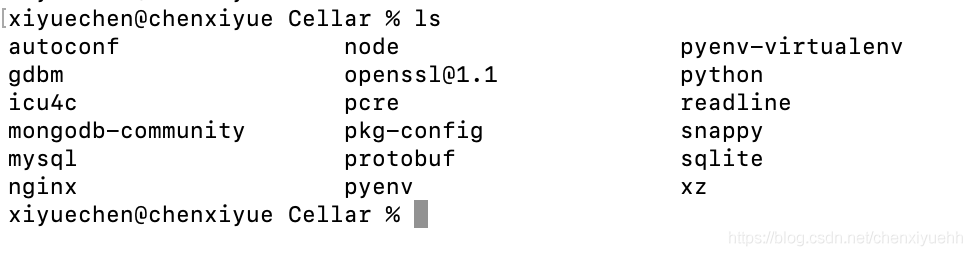
使用docker安裝
安裝docker命令
brew cask install docker
啟動docker
docker network create somenetwork
使用docker安裝mongo
docker run -d --name mongo --net somenetwork -p 27017:27017 mongo
註:建議使用docker安裝,這樣不用手動配置環境變量和修改配置文件等
mongoDB的配置(brew安裝時需要)
設置環境變量
將mongodb/bin加入$PATH,以後直接輸入mongod即可,不需要在進入到目錄下
export MONGO_PATH=/usr/local/Cellar/mongodb-community/4.2.3 export PATH=$PATH:$MONGO_PATH/bin
路徑就是安裝mongodb的路徑,替換成自己的就可以
創建數據庫存儲目錄
mongodb默認數據庫為/data/db,所以我們需要先創建它
$ cd / $ mkdir -p data/db
由於mac系統升級之後,可能出現無法創建該文件的情況,解決方法如下:
第一步:關閉SIP系統保護
1.重啟系統時按住 Command+R 進入恢復模式(記住是你在重新啟動時,不是啟動後)
2.在你的電腦左上方點擊實用工具欄並打開終端
3.執行下面命令,關閉系統SIP保護:csrutil disable
4.做完之後重新啟動系統進入正常模式
第二步:重啟電腦後,打開 終端 執行
1.檢查 系統完整性保護狀態 是否已禁用 csrutil status
顯示可繼續:System Integrity Protection status: disabled.
2.掛載寫權限成功 sudo mount -uw /
顯示輸入開機密碼:Password:
3.創建目錄 成功 sudo mkdir /data/db
第三步:給/data/db添加本機使用權限
$ sudo chown -R xxx /data/db/
第四步:重新開啟SIP系統保護
註意這一步很重要,因為SIP時你電腦的最後一層守護,一定一定要記得啟動,啟動命令 csrutil enable
啟動mongodb服務端
按照默認的配置文件啟動
mongod --config /usr/local/etc/mongod.conf
如果一切設置沒有問題,您會看到如下界面
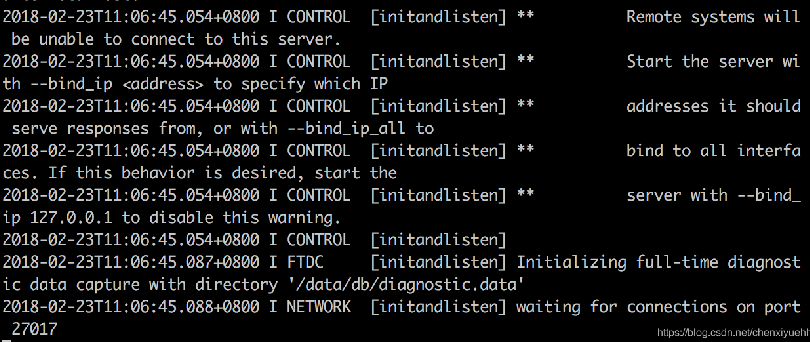
以上就是在mac系統下安裝與配置mongoDB數據庫的詳細內容,更多關於mac下安裝配置mongoDB的資料請關註WalkonNet其它相關文章!
推薦閱讀:
- Mongo服務重啟異常問題的處理方法
- centos離線安裝mongodb-database-tools方法詳解
- 解決MAC上啟動mongod報錯exiting with code 1的問題
- Window環境下配置Mongodb數據庫
- MongoDB 簡單入門教程(安裝、基本概念、創建用戶)